Năm mới đã đến, cho dù bạn có "tậu" mới một dàn máy tính để bàn (PC) hay tiếp tục sử dụng hệ thống từ năm cũ, thì việc tối ưu hóa hiệu suất hoạt động là điều nên làm. đặc biệt là với những máy tính được sản xuất để "chiến" game.
Có nhiều người dùng thường mắc sai lầm khi cho rằng các cài đặt và cấu hình mặc định trên Windows 11 đã đủ mạnh để chơi trò chơi. Mặc dù cấu hình máy tính có thể mạnh mẽ đến đâu, nhưng quan niệm này là không chính xác. Để trải nghiệm chơi game được mượt mà hơn, nhiều cài đặt nên được tinh chỉnh và tối ưu hóa.
 |
Để giúp tối ưu hiệu suất của trò chơi, đặc biệt là trong những ngày lễ cùng bạn bè, vì không ai muốn gặp phải tình huống khó chịu ngày đầu năm do trò chơi bị đơ hoặc lag, dưới đây là một số kỹ thuật tinh chỉnh cài đặt có thể tìm thấy trên Windows 11.
Kích hoạt chế độ chơi game trên Windows
Chế độ chơi trò chơi (Game Mode) của Windows 11 sẽ dành nhiều tài nguyên hơn cho ứng dụng trò chơi, đồng thời tắt thông báo, vô hiệu hóa hoặc giảm thiểu phần lớn các hoạt động trong nền, từ đó giúp hiệu suất của hệ thống được cải thiện.
Các ứng dụng nền "ngốn" CPU, chẳng hạn như File Index, Windows Update và trình quét virus, phải tạm dừng các hoạt động của chúng khi Game Mode được kích hoạt khi bạn chơi trò chơi.
- Bấm tổ hợp phím Windows + I để khởi chạy Settings trước khi bạn có thể kích hoạt Game Mode.
- Nhấp vào dòng Gaming nằm bên trái trong cửa sổ Settings, sau đó nhấp vào dòng Game Mode.
- Để kích hoạt chế độ chơi trò chơi, cuối cùng nhấn nút bật chọn Game Mode.
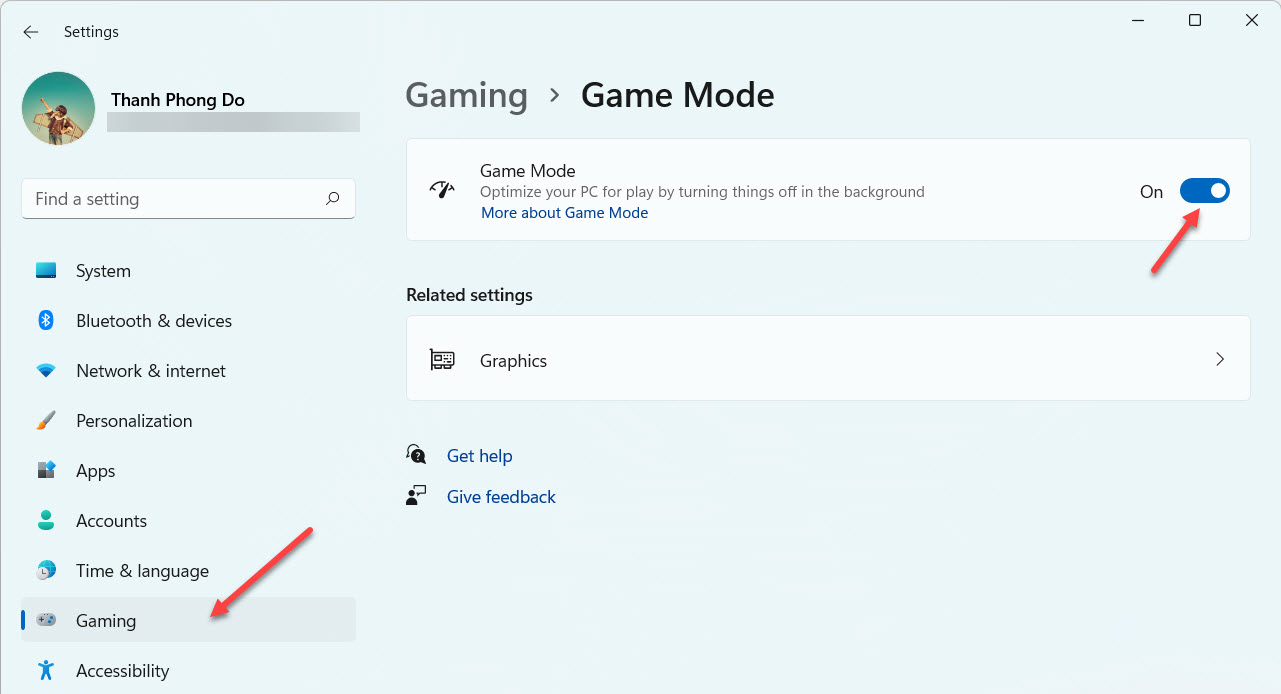 |
Kích hoạt chế độ chơi Mode trên Windows 11 |
ảnh chụp màn hình |
Đối với các trò chơi cụ thể
Bạn có thể chỉ định ưu tiên khả năng xử lý của GPU cho các trò chơi có cường độ đồ cao để hiệu suất trò chơi ổn định hơn.
- Để thiết lập, bạn truy cập tiếp vào phần thiết lập của Game Mode tương tự như bước trên trước, sau đó bấm vào dòng Graphics nằm bên dưới.
- Sau đó, nhấp nút Browse và chọn tệp thực thi của trò chơi (tệp.exe để khởi chạy trò chơi) mà bạn muốn xử lý bằng GPU.
- Sau khi chọn tệp và trò chơi được thêm vào danh sách ứng dụng bên dưới, bạn bấm nút Options và đánh dấu chọn vào dòng High Performance (đi kèm với tên card đồ rời của máy tính).
c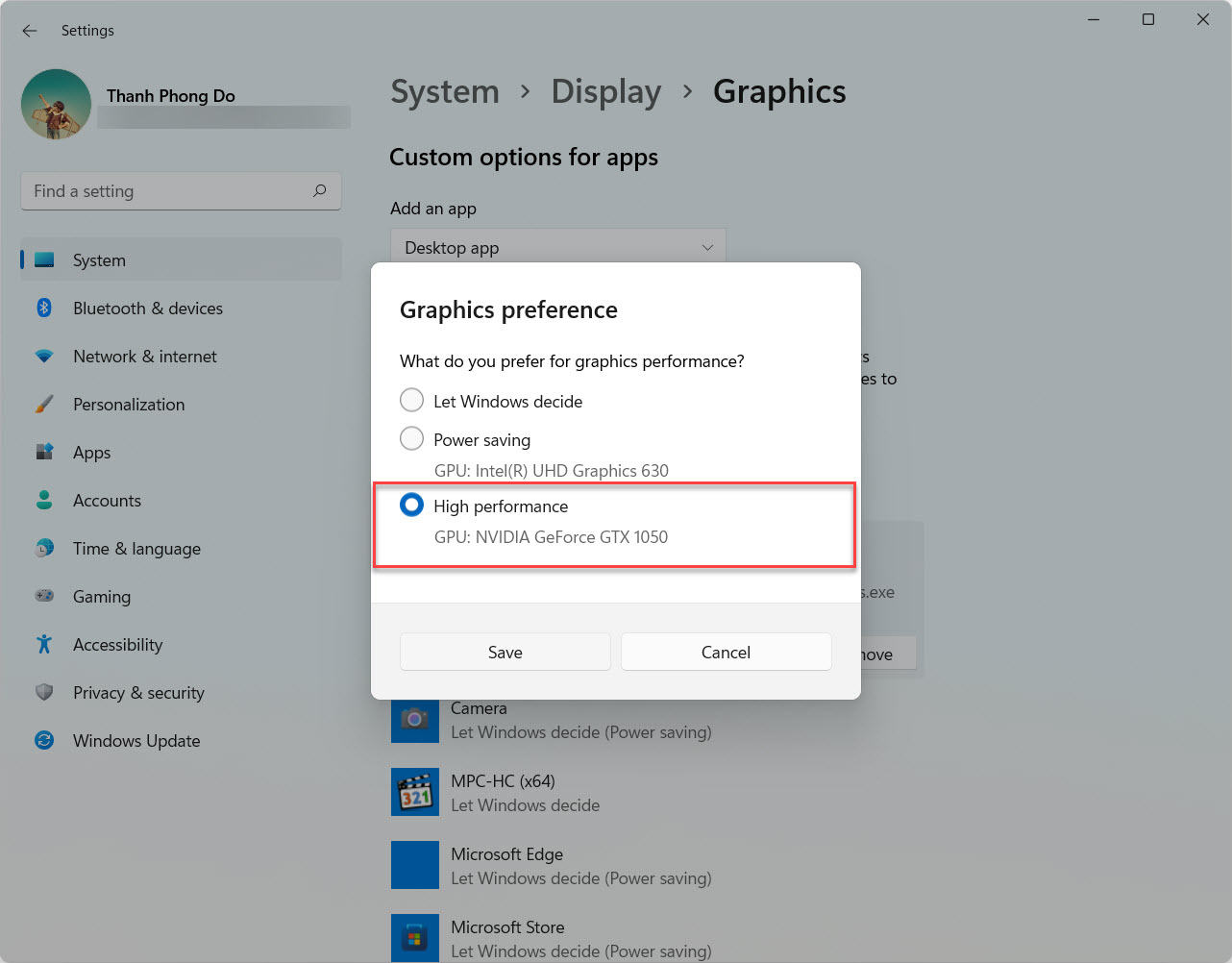 |
Các trò chơi được chỉ định xử lý bằng GPU |
ảnh chụp màn hình |
Tinh chỉnh con trỏ chuột
Mặc dù ít người biết về nó, nhưng nó rất hữu ích. Do đó, có một chọn trên Windows 11 để thay đổi độ chính xác nâng cao của con trỏ chuột. Với mục đích cải thiện trải nghiệm sử dụng chuột của người dùng bằng một số cải tiến cụ thể, Microsoft đã đưa lựa chọn này vào hệ điều hành.
Tuy nhiên, nhiều trò chơi cũng tích hợp khả năng cải thiện thao tác chuột cho các game thủ, điều này có thể khiến tính năng của Windows và trò chơi xung đột với nhau, từ đó làm cho con trỏ chuột di chuyển kém hiệu quả hơn.
Do đó, trên các hệ thống máy tính chơi game, nên tắt độ chính xác nâng cao của con trỏ chuột của Windows 11 bằng cách sau:
- Mở Control Panel, tìm mục Mouse và mở nó lên.
- Sau đó, chọn dòng Enhance pointerion từ tab Pointer Options.
- Để lưu thiết lập, hãy bấm Apple và OK trong khi chờ đợi.
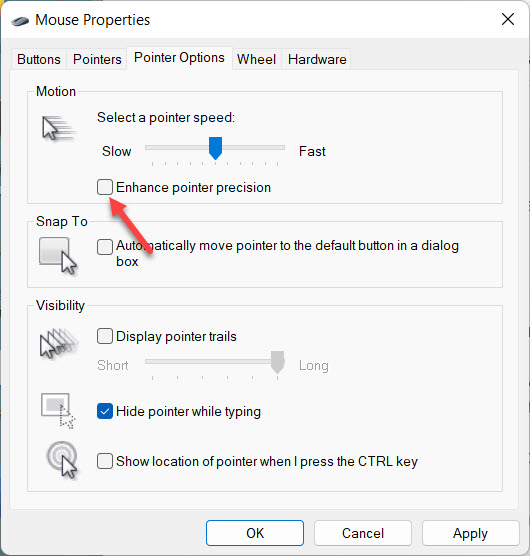 |
Trên Windows 11, hãy tắt khả năng tự hiệu chỉnh độ chính xác nâng cao của con trỏ chuột. |
ảnh chụp màn hình |
Cập nhật trình điều khiển cho GPU
Bất kể được sản xuất bởi thương hiệu nào, GPU sẽ luôn được cập nhật trình điều khiển một cách liên tục để cải thiện hiệu suất và độ tin cậy. Việc thường xuyên cập nhật máy tính chơi game là điều nên làm vì các card đồ của NVIDIA, AMD hoặc Intel sẽ luôn hoạt động với hiệu suất cao nhất khi sử dụng trình điều khiển mới nhất.
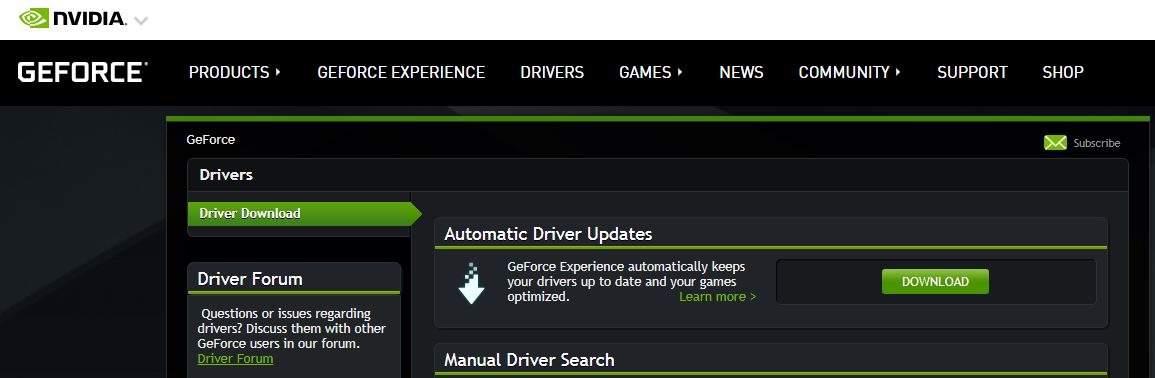 |
Nên thường xuyên cập nhật trình điều khiển của GPU |
ảnh chụp màn hình |
Cập nhật Windows
Tương tự, trước khi bạn bắt đầu cài đặt ứng dụng và bắt đầu chơi trò chơi, điều quan trọng là phải cập nhật Windows 11.
Ngoài ra, hãy xem xét các bản cập nhật bổ sung và chọn vì trình điều khiển cho chipset, card mạng và phần cứng khác có thể được phát hành cùng với bản phát hành Windows Update. Tất cả các thành phần của hệ thống nên được cập nhật để đạt được hiệu suất cao nhất.
Gỡ bỏ các ứng dụng không cần thiết
Windows 11 đôi khi có thể bao gồm một vài ứng dụng quảng cáo hoặc không cần thiết. Mặc dù các ứng dụng này nhìn chung có vẻ vô hại, nhưng nếu không được gỡ bỏ, chúng có thể làm giảm hiệu suất của PC chơi game.
Do đó, hãy tìm hiểu xem trên máy tính của bạn còn những ứng dụng nào ít sử dụng và không còn cần thiết, hãy gỡ bỏ chúng.
Sử dụng chế độ tiêu thụ năng lượng ưu tiên hiệu suất
Ngoài ra, việc thiết lập một hệ thống sử dụng năng lượng mạnh mẽ để hiệu suất được tối đa hóa sẽ cải thiện trải nghiệm chơi game mượt mà hơn.
- Truy cập Control Panel > Power Options để thực hiện điều này.
- Để tạo cấu hình tiêu thụ năng lượng của hệ thống, sau đó nhấp vào dòng Create A Power Plan trong thanh chọn bên trái.
- Bạn sẽ có ba lựa chọn: Balanced (cân bằng), Power saver (tiết kiệm điện) và High performance (ưu tiên hiệu suất). Chọn dòng High performance, sau đó nhập tên cấu hình vào ô Plan name và nhấp Next.
- Sau đó, bạn sẽ có các chọn cho tính năng tự tắt màn hình và chuyển máy tính về chế độ ngủ đông (Sleep), theo nhu cầu và mục đích sử dụng, bạn có thể chọn khoảng thời gian phù hợp. Xong bấm Create.
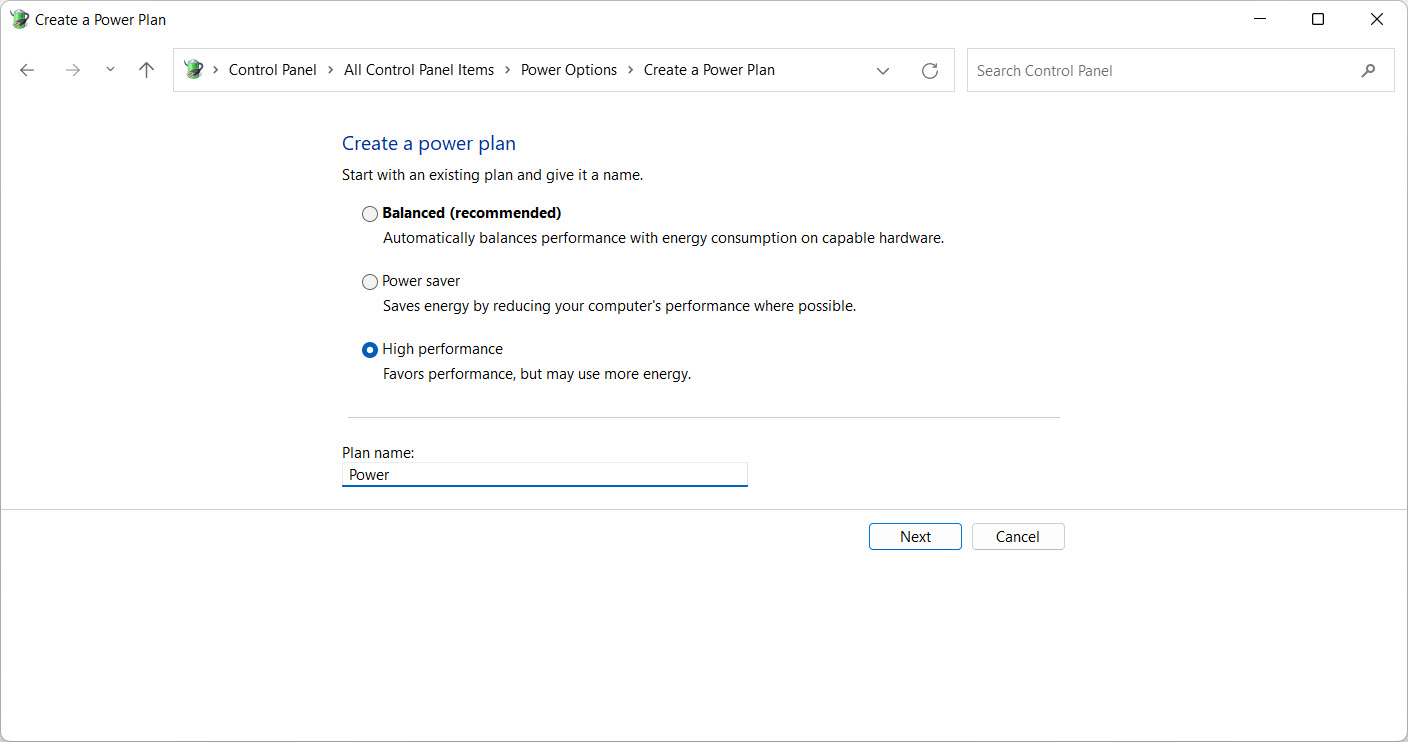 |
Tạo cấu hình cho phép máy tính hoạt động với hiệu suất tối đa bằng cách sử dụng năng lượng mạnh mẽ. |
ảnh chụp màn hình |
Từ bây giờ, trước khi chơi trò chơi, hãy xác định xem máy tính đang sử dụng cấu hình năng lượng nào; ưu tiên sử dụng cấu hình hiệu suất cao để có thể quản lý trò chơi hiệu quả nhất.
Cập nhật tin tức công nghệ mới nhất tại fanpage Công nghệ & Cuộc sống
Nguồn tin: thanhnien.vn





Tham gia bình luận